Suita office este un instrument fundamental în orice proces de migrare către alt sistem de operare, nu numai la locul de muncă, ci și pentru utilizatorii casnici. Acesta nu este un mister, cea mai frecventă întrebare pe care o auzim când sugerăm altcuiva posibilitatea de a trece la GNU / Linux este: „Voi putea deschide un astfel de fișier MS Office?” Tocmai din acest motiv, puțina importanță pe care o acordăm pachetului de birouri din GNU / Linux continuă să-mi atragă atenția. Cu alte cuvinte, cred că pentru ca GNU / Linux să fie cu adevărat utilizat pe scară largă și să cucerească odată pentru totdeauna piața computerelor desktop, nu aveți nevoie de un editor video mai avansat sau de un editor de imagini care să fie cu adevărat actualizat. Photoshop, nici măcar o platformă de jocuri precum Steam. Tot ce trebuie este să faceți tranziția mai ușoară.
Instalarea fabricii GNU / Linux pe mai multe computere este cu siguranță un pas în direcția corectă, dar ce ajutor ar fi dacă, de exemplu, suita office nu vă permite să deschideți fișierele la care lucrează oamenii? Din acest motiv, unul dintre lucrurile pe care le recomand persoanelor care doresc să încerce GNU / Linux este să înceapă să încerce aplicații software gratuite care funcționează și pe Windows. În acest fel, tranziția este mai ușoară. De exemplu, instalez LibreOffice, VLC, GIMP și Firefox, printre altele, astfel încât să se obișnuiască cu interfața și funcționarea sa generală.
Cazul specific al LibreOffice este, așa cum am menționat deja, deosebit de important și nu este lipsit de probleme. Acest mini-ghid își propune să îi ajute pe cei care sunt pe cale să încerce această suită de birou, astfel încât să poată lua o decizie în cunoștință de cauză și să cunoască avantajele și dezavantajele utilizării acestui program.
De ce să treceți la LibreOffice?
- Este gratuit. Spre deosebire de MS Office, nu este nevoie să plătiți sume mari de bani pentru a-l putea folosi. Deși acest lucru în sine poate fi un motiv convingător pentru un utilizator individual, are un impact și mai mare asupra întreprinderilor mici și mijlocii, care utilizează de obicei o copie a software-ului de birou pe fiecare computer de afaceri. Mulți oameni, chiar și unele companii sau chiar statul (sic), preferă să evite această problemă utilizând copii piratate ale MS Office, cu riscul de securitate pe care îl implică acest lucru. LibreOffice, pe de altă parte, este o alternativă gratuită și sigură.
- Este software gratuit. La fel ca orice software gratuit, LibreOffice primește îmbunătățiri continue, care au un impact direct asupra securității și stabilității programului. În plus, LibreOffice are una dintre cele mai active comunități, care lucrează constant la includerea de noi funcționalități și la corectarea erorilor.
- Folosiți formate gratuite: Spre deosebire de DOC, WPD, XLS sau RTF, care sunt formate închise pe care doar creatorii lor le cunosc cu adevărat, LibreOffice folosește Format gratuit ODF, care a devenit standardul internațional ISO 26300: 2006. Faptul de a utiliza un format deschis și standard evită perimarea documentelor dvs. și permite deschiderea acestora în viitor.
- Este multi-platformă: Există versiuni de LibreOffice pentru Windows, Mac și Linux. Acest lucru facilitează tranziția, mai ales dacă nu utilizați același sistem de operare acasă și la serviciu, de exemplu.
- Nu vă place interfața panglică MS Office. Mulți utilizatori preferă să abandoneze MS Office, deoarece nu s-au putut adapta la interfața panglică. LibreOffice, pe de altă parte, are o interfață vizuală „clasică”, care facilitează tranziția pentru cei care sunt obișnuiți cu vechea interfață MS Office.
Ce probleme aș putea întâmpina dacă decid să migrez?
Am văzut deja motivele pentru care am trecut. Cu toate acestea, la fel ca în cazul oricărui proces de migrare, pot apărea probleme. Să ne uităm la unele dintre cele mai frecvente:
Suportul pentru fișiere nu este perfect
LibreOffice și MS Office nu folosesc în mod implicit același format pentru fișierele lor. După cum am văzut, LibreOffice folosește ODF. La rândul lor, versiunile mai vechi ale MS Office utilizează un format închis (DOC, XLS etc.) pe care doar Microsoft îl cunoaște în profunzime. Începând cu 2007, MS Office folosește în mod implicit OpenXML, cunoscut și sub numele de OOXML (DOCX, XLSX etc.). Spre deosebire de formatul anterior, acesta poate fi considerat un format deschis (precum ODF) și a reușit să devină un standard internațional ISO / IEC 29500.
Deși cele mai recente versiuni ale LibreOffice și MS Office aduc compatibilitate pentru toate aceste formate - și multe altele - adevărul este că nu sunt perfecte, ceea ce înseamnă adesea că fișierele nu arată la fel într-un program ca în altul. Desigur, acest lucru este mai grav în cazul LibreOffice, deoarece este mai puțin utilizat decât MS Office. Din acest motiv, utilizatorii LibreOffice vor trebui să se adapteze la formatele dominante, dacă acest lucru este inevitabil, desigur.
Cum se poate atenua această problemă?
Ei bine, important aici este să stabilim dacă fișierele în cauză trebuie sau nu să fie editate ulterior.
În cazul în care editarea nu este necesară, atunci soluția este foarte simplă. Cel mai bine este să exportați documentul în PDF și să partajați acest fișier în loc de original. Acest lucru este valabil atât pentru fișierele MS Office (DOC, DOCX, XLS, XLSX etc.), cât și pentru fișierele LibreOffice (ODF), deși este adevărat că suportul pe care LibreOffice îl include pentru documentele MS Office nu este perfect, doar versiunile mai noi din MS Office includ asistență ODF și unele asistență destul de proastă și limitată. Partajând fișierul în format PDF, pe de altă parte, ne vom asigura că cei care deschid fișierul îl vor putea vedea așa cum a fost conceput. Merită menționat faptul că LibreOffice include posibilitatea de a converti un document în PDF fără a fi nevoie să instalați nicio extensie sau pachet suplimentar. Trebuie doar să mergi la Fișier> Exportați ca PDF. Utilizatorii care doresc acest lucru pot configura, de asemenea, o serie de opțiuni pentru a personaliza respectivul export, care, apropo, este unul dintre cele mai avansate pe care le-am văzut în acest tip de suită office.
În cazul în care editarea fișierului care trebuie partajat este necesară, atunci nu există soluții perfecte, deși există câteva recomandări de luat în considerare. Primul și cel mai important este să salvați aceste fișiere în format MS Office 97/2000 / XP / 2003. Din experiența mea îndelungată folosind LibreOffice și înainte de OpenOffice, pot spune cu siguranță că fișierele în format DOC sunt (aproape) întotdeauna mai bine acceptate decât fișierele DOCX. Același lucru se poate spune și pentru fișierele XLS și fișierele XLSX etc. Pe de altă parte, deși este întotdeauna de preferat să utilizați formate gratuite, MS Office include un suport de fișiere ODF destul de rudimentar. În concluzie, din păcate, cea mai bună soluție este salvarea fișierului în vechiul format MS Office. Acesta este, din punctul meu de vedere, un paradox extraordinar, deoarece LibreOffice include un suport mai bun pentru formatul proprietar MS Office, mai degrabă decât formatul deschis OOXML. Dar hei, asta este realitatea tristă.
Pe de altă parte, deoarece LibreOffice salvează fișierele în format ODF în mod implicit, de fiecare dată când salvăm un fișier cu un alt format, primim un semn care ne avertizează cu privire la posibile probleme de compatibilitate. În cazul în care acest lucru este enervant și doriți să salvați întotdeauna în format MS Office 97/2000 / XP / 2003, este posibil să modificați acest comportament accesând Instrumente> Opțiuni și apoi Încărcare / Salvare> General. Acolo trebuie să debifați caseta Avertizați-mă când nu salvez în format ODF și Salvați întotdeauna ca alege MS Office 97/2000 / XP / 2003, așa cum se vede în captura de ecran de mai jos.
Macrocomenzile nu funcționează
LibreOffice include suport pentru Macro, dar acestea sunt stocate utilizând o limbă diferită de cea utilizată de MS Office. LibreOffice folosește un limbaj numit LO-Basic, în timp ce MS Office folosește o versiune redusă a Visual Basic special concepută pentru aplicații, cunoscută popular ca VBA. Deși ambele limbi sunt foarte asemănătoare, ele au diferențele lor și nu sunt compatibile. De parcă acest lucru nu ar fi suficient, LibreOffice include suport foarte de bază pentru VBA, iar MS Office nu include niciun suport pentru LO-Basic. Acest lucru înseamnă că macrocomenzile scrise în MS Office rareori rulează bine în LibreOffice și invers. În cele din urmă, LO-Documentație de bază Este foarte sărac, chiar și în limba engleză. Cei interesați să stăpânească LO-Basic pot arunca o privire asupra acestui vechi ghid pentru programatori.
Cum se poate atenua această problemă?
Confruntat cu această problemă, nu există nicio scăpare. Singurul lucru care rămâne este să renunți la utilizarea macrocomenzilor sau să traduci macrocomenzile manual, ceea ce poate fi o sarcină relativ ușoară în cazul celor mai simple macrocomenzi sau o adevărată odisee în cazul macrocomenzilor mai complicate.
Nu se pot edita documente în colaborare
Deși acum câțiva ani s-a anunțat că această funcționalitate a fost dezvoltat, și chiar a fost inclus un videoclip cu un prototip funcțional, dintr-un anumit motiv, lucrul nu a prosperat niciodată. Ergo, LibreOffice nu are încă capacitatea de a edita documente în colaborare.
Cum se poate atenua această problemă?
În acest moment, cea mai bună opțiune pentru utilizatorii GNU / Linux este să utilizeze Google Docs, Zoho sau alt serviciu cloud similar. Printre alternativele gratuite, merită subliniat OnlyOffice y EtherPad, care permit, de asemenea, documente de lucru în colaborare.
Lipsa de funcționalități sau erori (bug-uri)
LibreOffice și MS Office nu aduc aceleași funcționalități. Aceasta înseamnă că unele lucruri care pot fi făcute în LibreOffice nu pot fi realizate în MS Office și invers. Este posibil să lipsească mai multe funcționalități în LibreOffice decât în MS Office, în special în LibreOffice Impress și Base, echivalentele MS Power Point și Access.
Cum se poate atenua această problemă?
Conștientizarea acestor limitări în avans este importantă atunci când migrați la LibreOffice. Pentru a vedea o listă comparativă completă a funcționalităților LibreOffice și MS Office, vă recomand să citiți Wiki Document Foundation. Trebuie remarcat faptul că unele dintre aceste probleme nu sunt atât de grave pe cât par. Faptul că LibreOffice Base nu este la fel de complet ca MS Access nu contează la fel de mult, având în vedere că Access în sine este considerat un sistem de baze de date învechit, depășit pe scară largă de altele mai moderne. În ceea ce privește erorile pe care le poate avea programul, deoarece este software gratuit, este recomandat raportează eroarea astfel încât comunitatea să o poată corecta.
Alte întrebări
Aflați echivalențele
Este important să aflați numele programelor care servesc ca alternativă la fiecare dintre instrumentele MS Office, precum și diferitele extensii utilizate în mod implicit în fiecare dintre ele.
| MS | LibreOffice |
| Cuvânt (.doc, .docx) | Scriitor (.odt) |
| Excel (.xls, .xlsx) | Calc (.ods) |
| PowerPoint (.ppt, .pps, .pptx) | Impresionează (.odp) |
| Acces (.mdb, .accdb) | Baza (.odb) |
| Visio (.vsd, .vsdx) | Remiză (.odg) |
Protocolul de migrare LibreOffice
Document Foundation, fundația din spatele dezvoltării LibreOffice, a pregătit un protocol de migrare la această suită de birouri care include o listă de măsuri de luat atunci când începe procesul de migrare în orice organizație. Se recomandă citirea acestui document.
Instalați Microsoft Fonts
Unul dintre motivele pentru care unele documente nu arată la fel pe Windows și GNU / Linux este că fonturile utilizate în Windows nu sunt instalate implicit în GNU / Linux. Deși alternativele gratuite care vin cu GNU / Linux sunt foarte asemănătoare și, unele dintre ele, chiar superioare din punct de vedere tehnic, nu sunt aceleași.
În 1996, Microsoft a lansat un „pachet de fonturi TrueType critic pentru web”. Aceste fonturi aveau o licență foarte permisivă, astfel încât oricine le putea instala. Pe vremea aceea, Microsoft dorea ca fonturile lor să devină tiparele standard din întreaga lume, așa că le-au lansat celor care doreau să le folosească. Acest pachet include Andale Mono, Arial, Arial Black, Comic Sans MS, Courier New, Georgia, Impacto, Times New Roman, Trebuchet, Verdana și fonturi Webdings. Amintiți-vă că Times New Roman a fost fontul implicit pentru documentele Office până în 2007.
Instalare în Ubuntu și derivate:
sudo apt-get install ttf-mscorefonts-installer
Pot fi instalate și fonturile Microsoft Clear Type. Aceste surse sunt: Constantia, Corbel, Calibri, Cambria, Candara și Consolas. Calibri a devenit fontul implicit în Microsoft Word începând cu versiunea 2007. Din păcate, Microsoft nu a lansat niciodată aceste fonturi publicului, așa cum a făcut-o cu fonturile True Type. Cu toate acestea, a inclus aceste fonturi ca parte a PowerPoint 2007 Viewer, care este disponibil pentru descărcare gratuită. Profitând de această situație, este posibil să utilizați un script care va descărca Microsoft PowerPoint Viewer, va extrage fonturile Clear Type și le va instala pe sistemul GNU / Linux.
Instalare în Ubuntu și derivate:
wget -O vistafonts-installer http://paste.desdelinux.net/?dl=5152
Nu uitați să acordați fișierului permisiunile de executare și apoi să îl rulați:
sudo chmod + x vistafonts-installer ./vistafonts-installer
Pentru a utiliza aceste fonturi implicite în LibreOffice, accesați Instrumente> Setări și apoi LibreOffice Writer> Fonturi de bază, așa cum se vede în captura de ecran de mai jos.
Ținând cont de experiența dvs. ca utilizator GNU / Linux, ce alte întrebări le-ați recomanda utilizatorilor care se gândesc să migreze la LibreOffice?
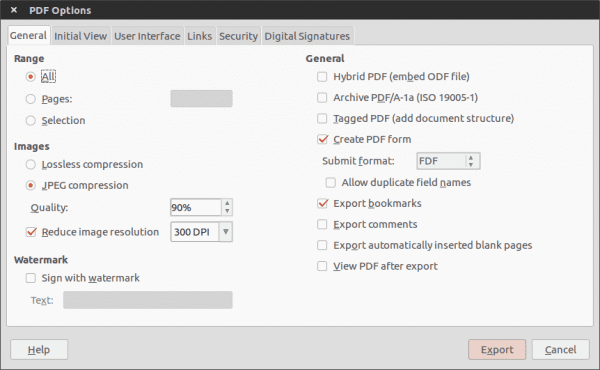
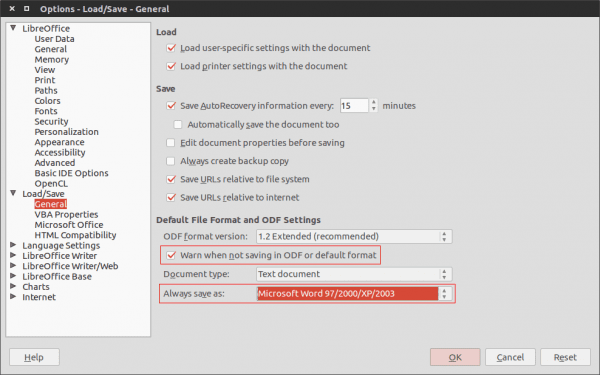
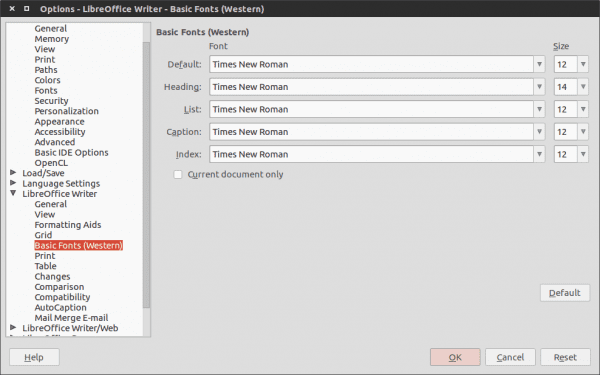
Au trecut aproximativ cinci ani de când am migrat la LibreOffice și i-am infectat pe mulți cu schimbarea. Trucul meu este să nu hărțuiesc pe nimeni.
Când cei care lucrează cu suita de ferestre îmi trimit documente, le trimit partea mea înapoi în ambele formate, doc și odf. Îi fac să observe, de exemplu, cât de ușoare sunt să lucreze după ce am fost în mâinile mele. Se naște conversația și apoi le povestesc despre suita mea, le spun să o instaleze pe mașinile lor cu Windows sau Mac, să o încerce, să aibă ambele programe și să compare viteza de lucru în una și alta.
Am avut cazuri de colaboratori sau clienți care au părăsit suita și, după câteva luni, și sistemul de operare proprietar, deoarece au descoperit că Libre era mai eficient, mai rapid, mai confortabil.
A, și niciodată nu te deranjez niciodată cu trucul filosofic al motivului pentru care mulți dintre noi folosim software-ul gratuit. Vor productivitate eficientă și, de asemenea, gratuită! Din experiența mea, aranjarea și trimiterea împotriva ferestrelor și în favoarea GNU linux din alte părți decât scade în mod specific productiv și nu adaugă.
Vă mulțumim că ne-ați împărtășit experiența.
O imbratisare! Paul.
Din experiența mea, este întotdeauna mai bine în LibreOffice să salvați fișierele în formatul deschis și să le salvați numai în format MS Office atunci când doriți să le trimiteți unei persoane care folosește suita de birou menționată.
Dacă este salvat de la început cu un format închis, documentul poate varia sau poate da probleme de stil / format de fiecare dată când îl deschidem și, în ciuda corectării erorilor, acestea reapar atunci când documentul este deschis din nou în LibreOffice.
Îmi împărtășesc pe deplin părerea.
Articol foarte bun ..
Am o problemă cu scriptul fonturilor:
jose @ Aspire: ~ $ ./vistafonts-installer
bash: ./vistafonts-installer: / bin / sh ^ M: interpret rău: Fișierul sau directorul nu există
dar fișierul se află în folderul ~ /
Trebuie să setați permisiunile de execuție cu chmod + x vistafonts-installer.
Dacă setez permisiunile de execuție la fișier .. Oricum, o voi face de mână ca | emir |
Multumesc oricum!
A fost editat din Windows, trebuie să eliminați caracterele ascunse care înseamnă întreruperea de linie pe care Windows o pune. Există un mic program care face acel dos2unix. Le instalați „apt-get install dos2unix” și cu aceasta veți șterge ^ M care vă apar.
Atte
jvk85321
Nu pot găsi fișierul pe care trebuie să îl modific pentru a rula scriptul. Care este numele și în ce dosar îl găsesc exact?
alternativa reală se numește wps office, este clona Microsoft Office, majoritatea utilizatorilor sunt obișnuiți cu interfața Microsoft Office din același motiv, este mai bine wps
WPS ca alternativă Freeware este bun. Ca alternativă Libre, LibreOffice sau OpenOffice sunt cele mai bune.
Articol excelent, dar excelent!
Mulțumesc, Miguel!
articol foarte bun plin de sfaturi interesante
problemă de tub cu script ca Jose, nu știu dacă sistemul meu de operare nu este legat dar a fost rezolvat
L-am citit și am primit instrucțiunile pentru a descărca fișierele de fonturi și a le instala manual de la terminal.
La punctul de lucru colaborativ, cu Calc funcționează foarte bine, până acum nu mi-a dat greș.
Este adevarat. Am uitat să menționez că cu Calc poți ... Nu înțeleg ce așteaptă pentru a activa acest lucru în Writer.
Chiar săptămâna aceasta am decis să nu mai folosesc suita Microsoft, care desigur este un software excelent, pentru a trece la versiunile gratuite, pe care, de altfel, le folosesc de ani de zile acasă cu Linux și Windows. Adică, Thunderbird în loc de Outlook și LibreOffice în loc de Office.
De multe ori am păstrat Office pentru compatibilitatea cu documentele altor colegi și clienți, dar mi-am dat seama că schimbul de documente cu aceștia este minim, iar cea mai mare utilizare este a mea, așa că nu văd niciun motiv să folosesc software proprietar pe care ca în multe alte cazuri are o origine nepotrivită.
În ceea ce privește modul de campanie ... calm, dacă îmi ceri un document, îți voi oferi opțiunea de formate ODF și companie, PDF sau Microsoft convertite de LibreOffice. Nu este pentru a face heck, dar m-am întrebat întotdeauna de ce atât de multe IMM-uri folosesc software proprietar în cea mai mare parte atât de simplu, și ceva trebuie contribuit.
Adevărul este că excel este mult superior lui Calc, am încercat la un moment dat să lucrez la acesta din urmă, dar când lucrez cu mai mult de 100.000 de înregistrări, acesta se blochează, cu excel totul complet și macro-urile sale foarte ușor de programat, îl veți vedea în suita, în plus față de aspectul, Calc trebuie îmbunătățită foarte mult pentru a o face o alternativă puternică la birou, este umila mea părere profesională ..
Cred că același lucru. În orice caz, trebuie spus, de asemenea, că, deși s-ar putea să nu fie la nivelul standardului MS Excel, adevărul este că 90% dintre utilizatori nu folosesc mai mult decât o mică parte din ceea ce oferă programul ... și LibreOffice le poate face chestii „de bază” relativ bine.
Îmbrăţişare! Paul.
Această problemă este rezolvată prin configurarea secțiunii de memorie LibreOffice, trebuie să creșteți utilizarea cantității alocate de RAM.
Atte.
jvk85321
Opinie după ce am „suferit” implementarea ApacheOpenoffice la locul meu de muncă.
- Deschiderea unui document durează de 5-6 ori mai mult decât pornirea acestuia cu MSOffice. Consecința acestui fapt:
Dacă aveți de gând să petreceți o după-amiază scriind același text, acest lucru nu vi se va părea important, dar eu și colegii mei petrecem 40% din timp deschizând și închizând fișiere pentru a verifica starea fiecărui fișier înainte de a scrie corpul a textului care actualizează fișierul respectiv.
De obicei avem oameni externi cărora le explicăm evoluția dosarului de la început și, în multe cazuri, constă în a le oferi vești foarte proaste, așa că, în loc să le putem oferi o poveste fluidă și coerentă, petrecem acum momente enorme de tăcere între veștile proaste vesti proaste…
Avem superiori care își întrerup „timpul prețios” și se hotărăsc să-și părăsească biroul cu vederi minunate și singurul lucru pe care ni-l cer în schimb este că le oferim imediat informațiile de care au nevoie ... sau minut și jumătate, sau două, sau trei ... cu respirația șefului tău pe ceafă, este destul de neplăcut.
Și să menționăm că nu mă refer la subiectul reînvățării, că dacă șeful a spus „toată lumea acum cu OpenOffice”, atunci ne-am înșelat și gata, vorbesc despre timpul de răspuns, ceva care nu va fi rezolvat. ..
Buna Gab!
Din experiența mea, această întârziere la deschiderea și închiderea fișierelor cu LibreOffice se remarcă în special cu fișierele în format MS Office (.doc, .docx, .xls, .xlsx etc.). În schimb, la deschiderea fișierelor native LibreOffice, acestea merg MULTE mai repede.
Așadar, recomandarea mea este să folosiți fișierele native LibreOffice, dacă este posibil.
Îmbrăţişare! Paul
Vă mulțumim pentru partajare, adevărul este că cred că este un subiect bun pentru a extinde cunoștințele pentru cineva ca mine, un utilizator casnic, folosesc GNU / Linux și sunt mulțumit de atât de mult potențial, instrumente și aplicații pe care le are și acest Libre Office pentru mine este fantastic, deoarece nu am nevoie de nimic altceva. De exemplu, nu mai trebuie să instalez alte programe de completare pentru a imprima fișiere pdf, ceea ce este important pentru mine.
Încurajez pe oricine dorește să experimenteze această automatizare de birou, nimic nu se pierde încercând, dimpotrivă, se câștigă mult.
Salutări din Guatemala.
Un punct pe care au uitat să-l menționeze este aspectul ... MSoffice are doar 3 culori (negru, albastru și argintiu). În timp ce în LibreOffice există posibilități infinite de a alege culori și fundaluri ... Și acest lucru este foarte plăcut ochiului ...
Încearcă:
Instrumente - Opțiuni - Personalizare - Selectați tema ...
Unul dintre cele mai frumoase aspecte ale Open Source este posibilitatea de a utiliza un produs de înaltă calitate ca birou GRATUIT și JURIDIC
Fragmentarea sau un număr mare de alternative - ceea ce pentru unii este avantajos - sfârșesc prin confundarea inițierii software-ului gratuit, diferențe de aspect, manevrare, comenzi, butoane, comenzi rapide și altele, dar care în esență servesc și fac aproape același lucru.
Sute de distribuții Linux în fiecare dintre ramuri, în loc să creeze un sistem excelent, disprețuind expresia „unitatea este forța”.
Dacă ar uni conceptele și eforturile, cel puțin în ceea ce privește compatibilitatea, progresul ar fi imens. LibreOffice, OpenOffice, KOffice, GnomeOffice, printre altele, fiecare concurând să „facă la fel” fiecare în felul său, de asemenea în nenumărate aplicații. Unii cu suport mai bun decât alții, asta nu prea ajută.
Ca o caracteristică pentru a ajuta la migrare, dacă este în linux, trebuie să instalați pachetul PPTVIEW (aveți nevoie de vin) pentru a putea vedea ppt și pps decent, deoarece LO și OO au dezvoltat un vizualizator ușor. Încercarea de a vedea o mulțime de pp * este foarte lentă de fiecare dată pentru a încărca toate grele Libre / Open Impress în loc de un vizualizator mic și ușor, care în MSO există și este mult mai rapid de încărcat. În Windows folosesc doar LO, dar instalez powerpoint viewer, din același motiv
Am un jurnal de erori și erori pe care LO îl prezintă, așteaptă să fie trimis dezvoltatorilor
Începând cu LibreOffice 4.4, sunt încorporate două alternative la fonturile Microsoft Calibri și Cambria. Pentru a le instala doar:
apt-get install fonts-crosextra-carlito fonts-crosextra-caladea
Dacă aveți nevoie de asistență pentru limbile din Europa de Vest, turcă, simboluri matematice și asistență parțială pentru limbile din Europa de Est, puteți instala acest pachet:
apt-get install ttf-bitstream-vera
În ceea ce privește utilizarea în colaborare există un instrument numit Sironta, care după cum am citit este open source, deși mi se pare că are o versiune gratuită și o versiune cu plată, dar oferă o bună integrare cu suitele Open Source, cum ar fi OpenOffice și LibreOffice. Las linkul în cazul în care cineva este interesat, este pentru orice platformă (Windows, Mac OS X și Linux.) Acestea sunt adresele URL:
http://www.sironta.com/features_es
Personal, nu am încercat-o, dar hei, cineva care are timp poate să o facă și apoi să-și lase experiența reflectată și să vadă dacă dă rezultate bune.
Am aplicații în Access 2003 și aș dori să le deschid cu WPS Office. Cum să o fac? Nu știu
Bună ziua, cum convertesc un fișier calc într-un scriitor din linoux
Gracias